Las actualizaciones de Android son excelentes porque traen nuevas funciones, mejoras en el rendimiento del sistema, correcciones de errores y más. Sin embargo, ciertas actualizaciones pueden causar problemas con su dispositivo y pueden hacer más daño que bien.
Muchos usuarios de Android han experimentado lo mismo recientemente. Según los usuarios, después de instalar la actualización de Android 14, no pueden realizar ni recibir llamadas ni intercambiar SMS.
El problema no se limita a Android 14. Cada vez que los usuarios instalan una nueva versión de Android, ya sea Android 11, 12, 13, etc., comienzan a enfrentar problemas como no poder recibir llamadas y mensajes.
¿No puedes recibir llamadas y SMS después de la actualización de Android? 9 formas de solucionarlo
Entonces, si no puedes recibir llamadas y mensajes después de la actualización de Android, sigue este artículo. A continuación, compartimos algunas soluciones sencillas para resolver la incapacidad de Android para recibir llamadas y SMS después de la actualización. Empecemos.
1. Reinicia tu teléfono Android
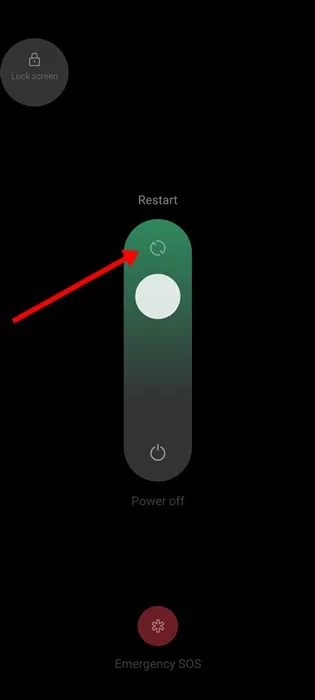
Si acaba de instalar una nueva actualización de la versión de Android y no puede realizar ni recibir llamadas/SMS, debe reiniciar su dispositivo Android.
Reiniciar posiblemente eliminará los errores y fallas que pueden entrar en conflicto con los servicios de red de su teléfono.
Para reiniciar su teléfono Android, mantenga presionado el botón de Encendido. Cuando aparezca el menú Encendido, seleccione Reiniciar. Después del reinicio, verifique si puede realizar o recibir llamadas y SMS.
2. Verifique la intensidad de la señal de la red
Es posible que su proveedor de red esté realizando trabajos de mantenimiento; por lo tanto, se enfrenta a problemas.
Si la intensidad de la señal de la red en su área suele ser excelente pero recientemente se ha mostrado deficiente, el problema puede estar en su operador de telecomunicaciones.
Puede comunicarse con su proveedor de telecomunicaciones y preguntarle si hay algún problema continuo. Si confirman un problema, simplemente puede esperar.
3. Desactive el modo avión
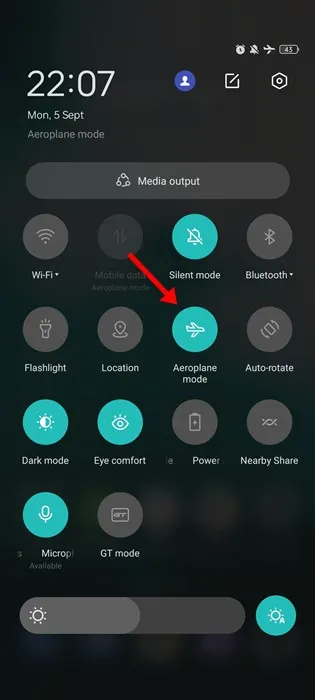
Los errores y fallas en las actualizaciones de la versión de Android pueden impedir que aparezca el ícono del modo Avión en la barra de estado.
Entonces, es posible que el modo Avión esté habilitado en su dispositivo; por lo tanto, no podrá realizar ni recibir llamadas ni SMS.
Para desactivar el modo Avión en su dispositivo Android, baje el obturador de notificaciones y toque el ícono Modo avión.
4. Desactive el modo No molestar
El modo DND en Android silencia todos los sonidos y vibraciones de llamadas y notificaciones. Cuando una llamada pasa por el modo DND, solo verá una notificación de llamada entrante en la barra de estado.
Para eliminar esta posibilidad, también debes desactivar el modo No molestar en tu Android. He aquí cómo hacerlo.
1. Inicie la aplicación Configuración en su Android.
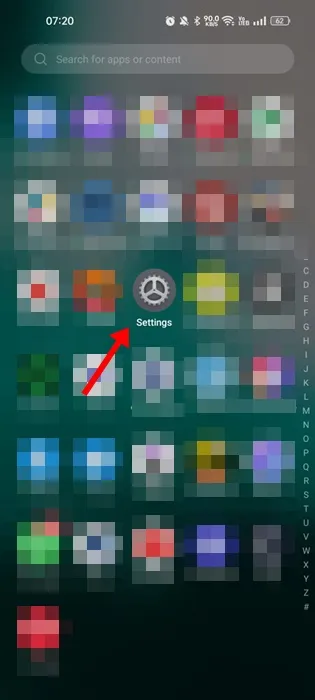
2. Cuando se abra la aplicación Configuración, toque Sonido y vibración .
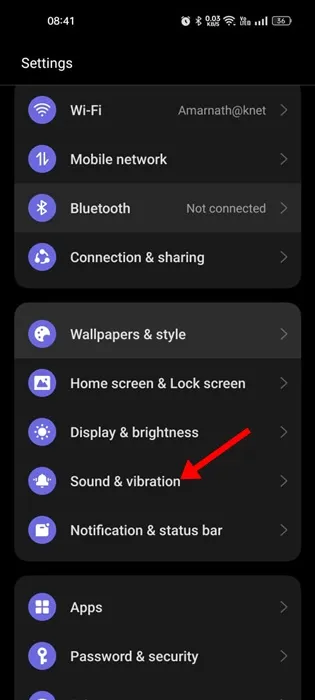
3. En Sonido y vibración, toque No molestar .
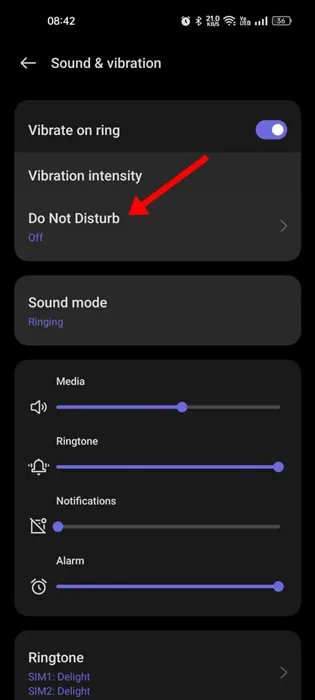
4. En la siguiente pantalla, asegúrese de que el interruptor junto a No molestar esté desactivado .
Así es como puedes desactivar el modo No molestar en un teléfono inteligente Android.
5. Enciende/apaga tu tarjeta SIM
Si tiene un teléfono Android moderno, no necesita expulsar su tarjeta SIM para desactivarla. Puede desactivar su tarjeta SIM desde la tarjeta SIM.
Desactivar la tarjeta SIM solucionará fallos que podrían impedirle contestar o realizar una llamada. Esto es lo que debes hacer.
1. Inicie la aplicación Configuración en su teléfono Android.
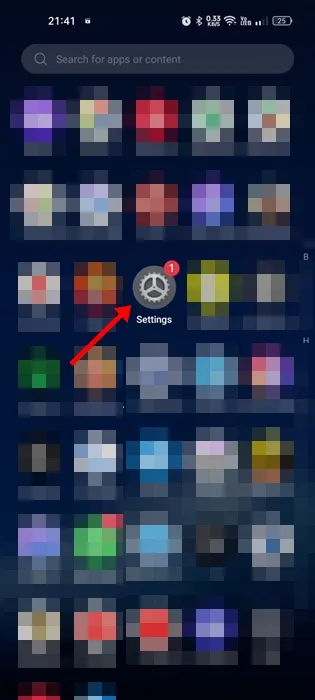
2. Cuando se abra la aplicación Configuración, toque Red móvil .
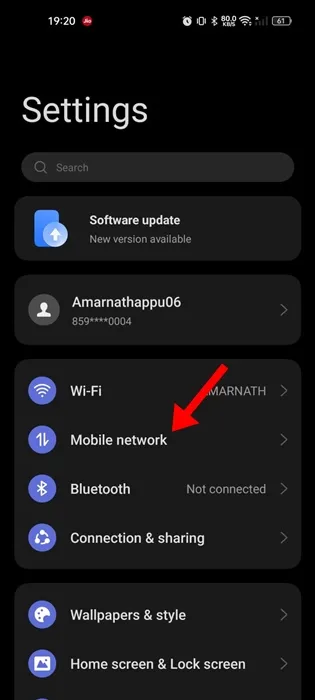
3. En la pantalla de red móvil, toque su tarjeta SIM .
4. En la siguiente pantalla, desactive la palanca junto a Habilitar. Esto desactivará su tarjeta SIM.
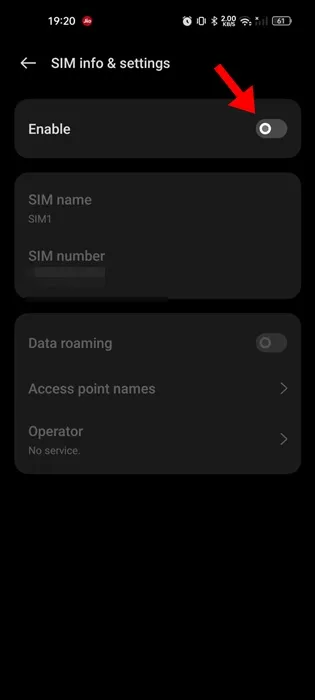
5. Simplemente espere unos segundos y habilite la palanca nuevamente. Esto debería habilitar la tarjeta SIM en su teléfono.
¡Eso es todo! Así es como puedes encender/apagar tu tarjeta SIM para solucionar el problema de no poder recibir llamadas y mensajes después de actualizar Android.
6. Vuelva a insertar la tarjeta SIM
Quizás la configuración anterior de la SIM no sea compatible con la versión de Android que acaba de instalar. Si este es el caso, puedes quitar la tarjeta SIM y volver a colocarla para recuperar la nueva configuración.
Su proveedor de telecomunicaciones registrará su nuevo teléfono y le enviará la configuración de la SIM. Una vez que su teléfono se haya activado correctamente en la red, debería poder recibir llamadas y SMS.
Puede utilizar el pin eyector de SIM para abrir la ranura de la tarjeta SIM. Después de abrir la ranura, retire la tarjeta SIM, vuelva a insertarla y vuelva a colocar la ranura. Luego, encienda su teléfono inteligente y verifique si esto resuelve el problema de No puedo recibir llamadas y SMS después de la actualización de Android.
7. Verifique la configuración de desvío de llamadas
Es posible que haya activado accidentalmente la función de desvío de llamadas en su teléfono, que redirige todas sus llamadas a un número diferente.
Entonces, si su teléfono aún no puede recibir llamadas, es hora de verificar la configuración de desvío de llamadas. Esto es lo que debes hacer.
1. Inicie la aplicación Teléfono en su Android.
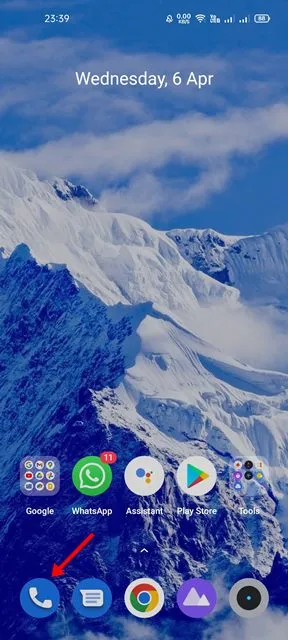
2. A continuación, toque los tres puntos en la esquina superior derecha.
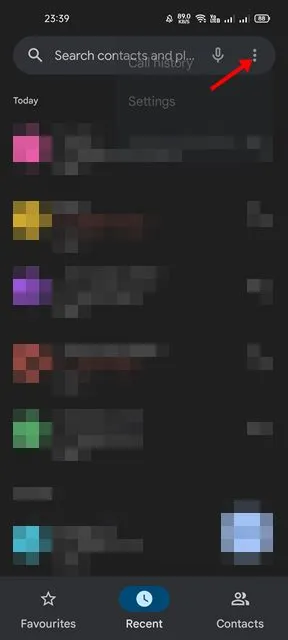
3. En el menú que aparece, seleccione Configuración .
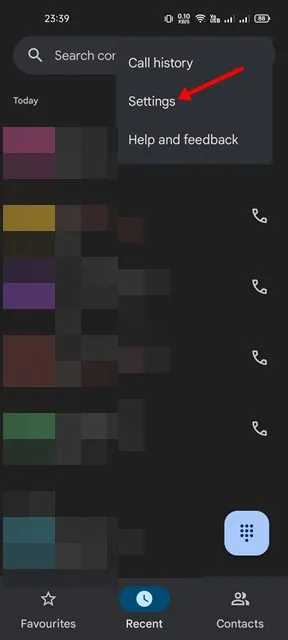
4. En Configuración, toque Cuentas de llamadas .
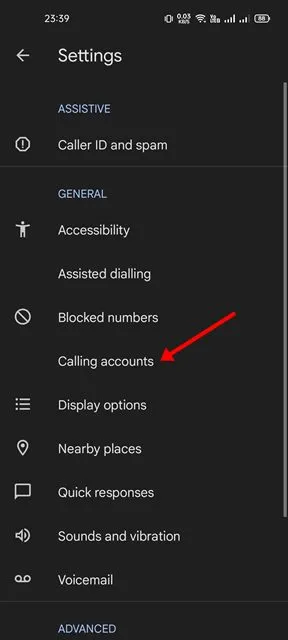
5. En la siguiente pantalla, toque Desvío de llamadas .
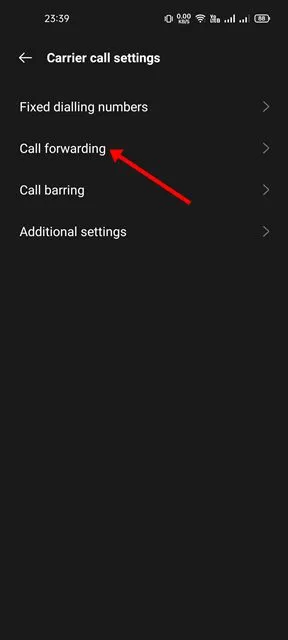
6. En la siguiente pantalla, asegúrese de que el interruptor junto a «Siempre adelante» esté desactivado .
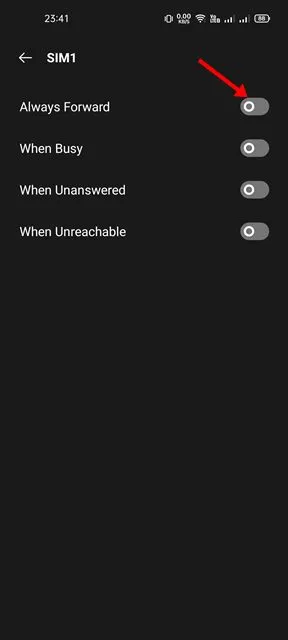
¡Eso es todo! Esto desactivará la función de desvío de llamadas en su teléfono Android.
8. Restablecer la configuración de red
Restablecer la configuración de red encontrará y solucionará todos los problemas relacionados con la red. Los usuarios a menudo tienen que restablecer su configuración de red para que todo funcione, especialmente después de instalar una actualización de Android.
Sin embargo, tenga en cuenta que restablecer la configuración de red eliminará las redes WiFi guardadas, los dispositivos Bluetooth, etc. A continuación se explica cómo restablecer la configuración de red en un teléfono inteligente Android.
1. Inicie la aplicación Configuración en su Android y toque Configuración adicional/del sistema o Administración general.
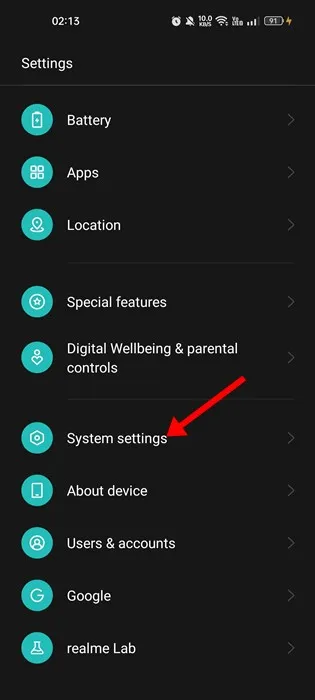
2. En la siguiente pantalla, toque Hacer copia de seguridad y restablecer .
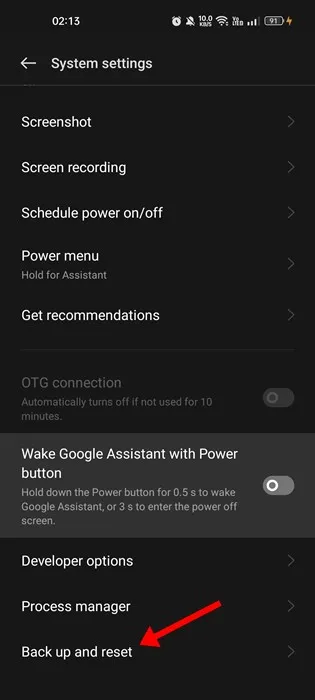
3. En la pantalla Realizar copia de seguridad y restablecer, toque Restablecer teléfono .
4. En la pantalla Restablecer teléfono, toque Restablecer configuración de red .
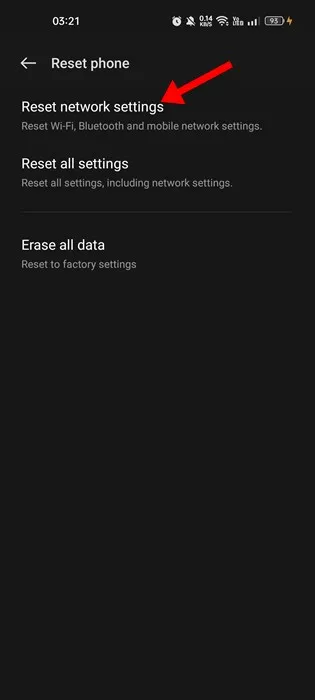
5. Aparecerá un mensaje de confirmación; toque Restablecer configuración de red .
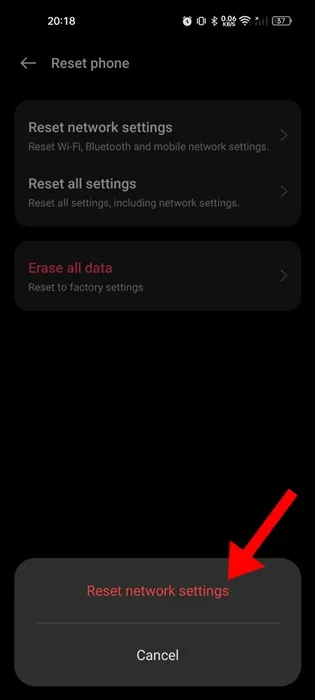
¡Eso es todo! Ahora debes esperar a que se complete el proceso. Una vez completado, verifique si puede recibir llamadas o SMS.
9. Actualiza tu teléfono
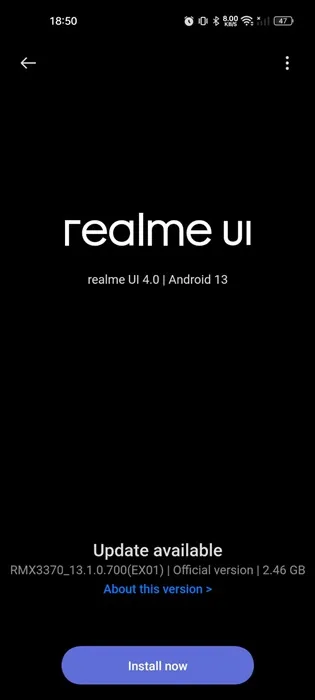
Es posible que haya actualizado su teléfono recientemente, pero si la actualización anterior interrumpió la capacidad de su teléfono para realizar o recibir llamadas/SMS, es posible que haya otra actualización que contenga la solución en camino.
Puede comunicarse con el fabricante de su teléfono y pedirle que investigue el problema. Si se trata de un error o falla del sistema operativo, es posible que no sea el único que enfrenta el mismo problema.
Por lo tanto, es importante comprobar con frecuencia las actualizaciones disponibles. Si hay alguna actualización disponible, descárguela e instálela para solucionar el problema.
Entonces, estos son algunos pasos simples para solucionar el problema de no poder recibir llamadas y SMS en Android después de la actualización. Háganos saber si necesita más ayuda sobre este tema en los comentarios. Además, si esta guía te resulta útil, no olvides compartirla con tus amigos.
Deja una respuesta